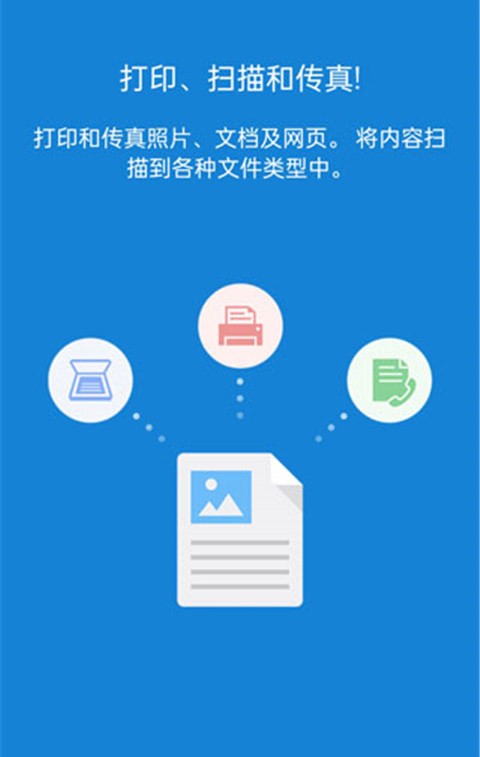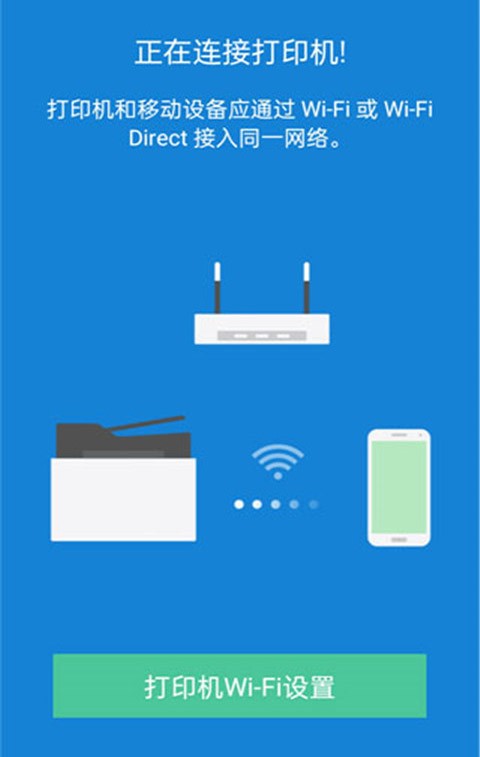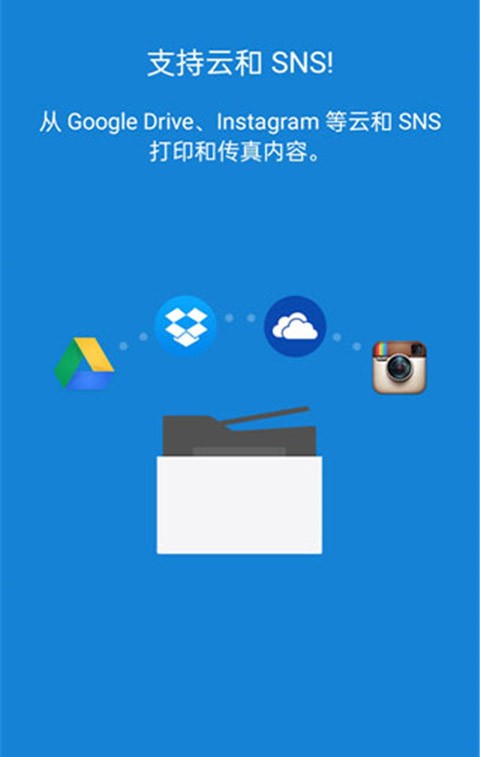三星打印机为你带来专业的打印服务,用户可以更好的在线进行设备连接,实时的进行文件打印,在这里帮助用户可以更好的进行文件打印、扫描、复印等,在这里为你带来更加便捷的打印服务,非常强大的打印工具,支持多种格式的文件进行打印,用户可以更好的在线进行发送,使用手机、平板等设备进行连接就可以进行打印了
2024-07-31
资源下载
相关推荐TUIJIAN










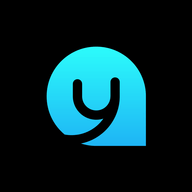
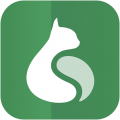
配置要求
应用大小: 29.97M
游戏版本: v4.08.039
包名: com.sec.print.mobileprint
MD5: 8C51F272561DEF2E2809ACAC949AC3B8
系统要求: 安卓4.4以上
更新时间: 2024-07-30 14:31
语言: 中文
开发商: Samsung Electronics
应用权限: 查看权限
隐私政策: 查看隐私声明
特点
相关介绍
1、切换到【传真】模块界面,这里有图片、电子邮件、相机等可以传真,点击“文档”。
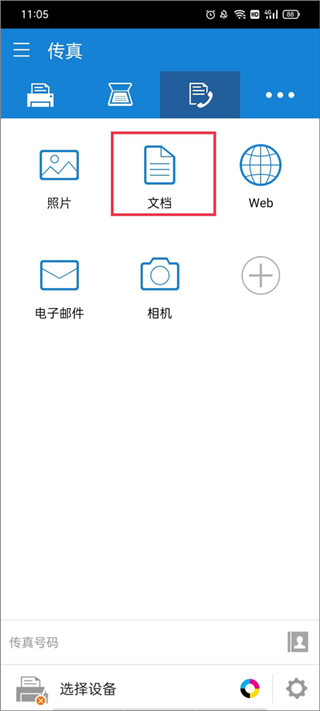
2、在文档中查找你想要传输过去的文件并点击进入文档内容里面。

3、接下来就是选择连接的设备,设置文档页面信息,如传真号码、页面范围、输出尺寸等。

4、弄好所有的参数之后,点击传真就可以了。
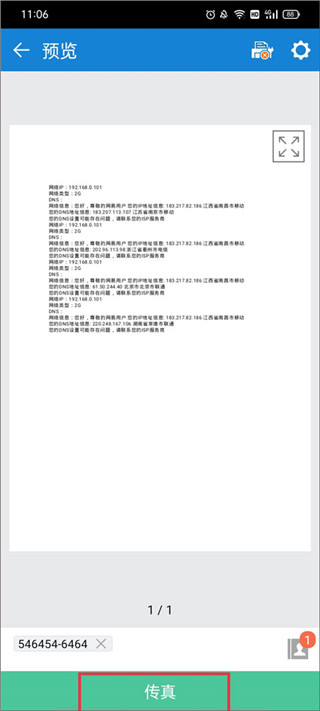
三星打印机app安卓版怎么线上订购耗材
1、同样还是在主界面上,点击左上角的三横图标。
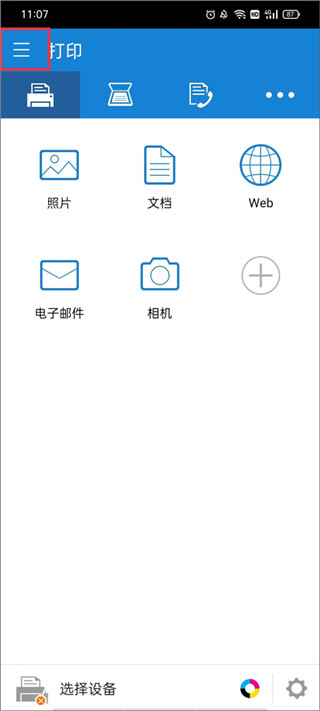
2、这里提供了打印、扫描、信息等功能,点击“订购耗材”。
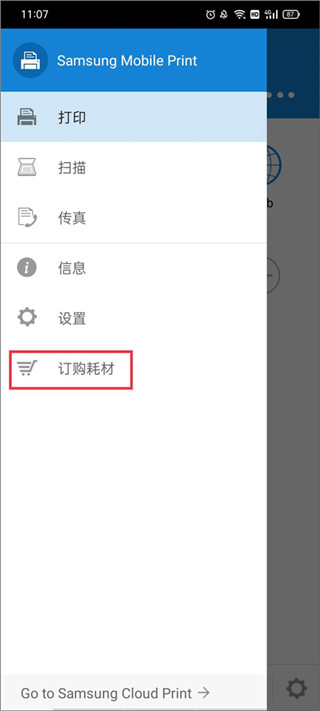
3、你会看到设备和耗材信息,再次点击下方的“订购耗材”按钮。
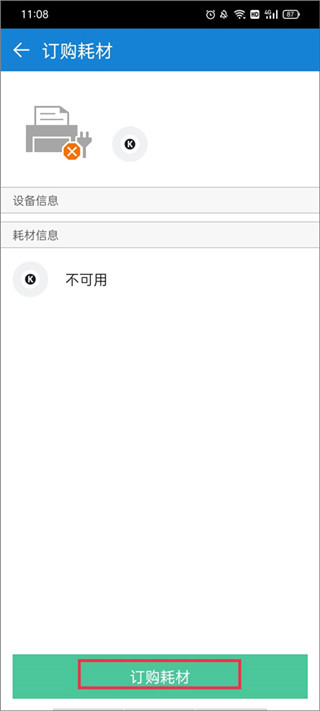
4、页面自动跳转的商城界面,在菜单这里选择你需要的耗材并进行购买即可。
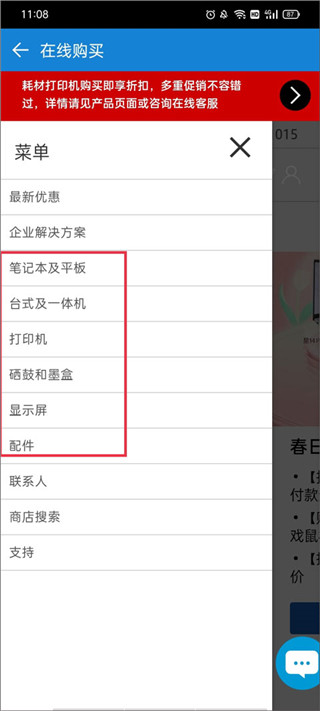
常见问题
一、三星打印机app手机连接不上怎么办
1、手机通过WLAN直连打印照片方法:应用程序-相册-打开照片-菜单键-打印-WLAN直连-选择打印机即可(需要支持WLAN直连打印的三星打印机);
2、设备需是安卓系统,其它系统无法保证使用。
3、下载的第三方软件程序需兼容samsung mobile print应用程序。
4、下载的软件为.APK格式。
二、手机连接打印机的方法是什么
1、打印工场软件分PC客户端和手机APP两部分,首先确保PC和手机处于同一局域网后,然后运行PC客户端后即可共享所有连接该PC的打印机。
2、然后在手机端下载安装打印工场,并运行。然后点击右上角的刷新图标即可搜索同一局域网内的打印机列表,点击PC端分享的打印机型号。
3、连接成功后,就可以直接将手机中的文档、图片等文件通过无线的形式进行打印了。